Just In
- 19 min ago

- 1 hr ago

- 4 hrs ago

- 19 hrs ago

Don't Miss
- News
 നവകേരള ബസ് ഓടുക ഏത് റൂട്ടിൽ?; കോഴിക്കോട് - ബെംഗളൂരു റൂട്ടിൽ എന്ന് സൂചന
നവകേരള ബസ് ഓടുക ഏത് റൂട്ടിൽ?; കോഴിക്കോട് - ബെംഗളൂരു റൂട്ടിൽ എന്ന് സൂചന - Automobiles
 ഈ ബൈക്കിന്റെ കവറിന് വില 16,875 രൂപ, ആക്സസറികളുടെ പൈസയുണ്ടേൽ ഒരു ബുള്ളറ്റ് കൂടി വാങ്ങാം
ഈ ബൈക്കിന്റെ കവറിന് വില 16,875 രൂപ, ആക്സസറികളുടെ പൈസയുണ്ടേൽ ഒരു ബുള്ളറ്റ് കൂടി വാങ്ങാം - Travel
 ബാംഗ്ലൂരിലെ ഐടി ടെക്ക് പാർക്കുകൾ! പോകാന് പറ്റില്ലെങ്കിലും അറിഞ്ഞിരിക്കാം
ബാംഗ്ലൂരിലെ ഐടി ടെക്ക് പാർക്കുകൾ! പോകാന് പറ്റില്ലെങ്കിലും അറിഞ്ഞിരിക്കാം - Movies
 ജാസ്മിനെപ്പോലൊരു കൂതറ മത്സരാര്ത്ഥി ചരിത്രത്തിലില്ല; ഇക്കൊല്ലം ടോക്സിക് റാണി: ശ്രീലക്ഷ്മി
ജാസ്മിനെപ്പോലൊരു കൂതറ മത്സരാര്ത്ഥി ചരിത്രത്തിലില്ല; ഇക്കൊല്ലം ടോക്സിക് റാണി: ശ്രീലക്ഷ്മി - Sports
 T20 World Cup 2024: ഒരൊറ്റ ഷോട്ട്, റിഷഭാണ് ബെസ്റ്റെന്ന് അന്നു ഉറപ്പിച്ചു! ടീമില് വേണമെന്ന് ബ്രോഡ്
T20 World Cup 2024: ഒരൊറ്റ ഷോട്ട്, റിഷഭാണ് ബെസ്റ്റെന്ന് അന്നു ഉറപ്പിച്ചു! ടീമില് വേണമെന്ന് ബ്രോഡ് - Finance
 സന്തോഷത്തിന്റെ വെള്ളിയാഴ്ച, ഓഹരി വിലയിൽ കുതിപ്പുമായി മോത്തിലാൽ ഓസ്വാൾ, കുതിപ്പിന്റെ കാരണം ഇതാണ്
സന്തോഷത്തിന്റെ വെള്ളിയാഴ്ച, ഓഹരി വിലയിൽ കുതിപ്പുമായി മോത്തിലാൽ ഓസ്വാൾ, കുതിപ്പിന്റെ കാരണം ഇതാണ് - Lifestyle
 രണ്ട് ശിവലിംഗങ്ങള്, രാവണനെ വധിച്ച പാപം തീര്ക്കാന് ശ്രീരാമന് ആരാധന നടത്തിയ ക്ഷേത്രം
രണ്ട് ശിവലിംഗങ്ങള്, രാവണനെ വധിച്ച പാപം തീര്ക്കാന് ശ്രീരാമന് ആരാധന നടത്തിയ ക്ഷേത്രം
വിൻഡോസ് 11 ഒഎസിൽ സ്ക്രീൻഷോട്ട് എടുക്കുന്നത് എങ്ങനെ ?
പ്രോജക്റ്റുകളുടെയും അസൈൻമെന്റുകളുടെയും ഒഴിവാക്കാനാകാത്ത ഒന്നാണ് സ്ക്രീൻഷോട്ടുകൾ. ഒരു പ്രക്രിയയിലൂടെ മറ്റുള്ളവ ട്രബിൾഷൂട്ട് ചെയ്യാനോ നയിക്കാനോ ഇത് നിങ്ങളെ സഹായിക്കുന്നു. വർക്ക്-ഫ്രം-ഹോമും, ഓൺലൈൻ വിദ്യാഭ്യാസവും ട്രെൻഡിങ്ങായി നിൽക്കുന്ന ഈ സമയത്ത് നിങ്ങളുടെ ലാപ്ടോപ്പിലോ പിസിയിലോ ഒരു സ്ക്രീൻഷോട്ട് എങ്ങനെ എടുക്കണമെന്ന് അറിയേണ്ടത് അത്യാവശ്യമാണ്. വിൻഡോസ് 11 ഒഎസിൻറെ അവതരണവും നിങ്ങളുടെ ലാപ്ടോപ്പിലോ പിസിയിലോ ഡൗൺലോഡ് ചെയ്യ്ത് ഇൻസ്റ്റാൾ ചെയ്യുന്നതിനുള്ള സോഫ്റ്റ്വെയറിൻറെ ലഭ്യത ഉപയോഗിച്ച് ഒരു സ്ക്രീൻഷോട്ട് എങ്ങനെ എടുക്കണമെന്ന് അറിയേണ്ടത് പ്രധാനമാണ്.

വിൻഡോസിൻറെ മുമ്പത്തെ ഫീച്ചറുകൾക്ക് സമാനമായി ഏറ്റവും പുതിയ വിൻഡോസ് 11 സ്ക്രീൻഷോട്ടുകൾ എടുക്കുന്നതിനുള്ള ഇൻബിൽറ്റ് ഓപ്ഷനുകളും നൽകുന്നു. അത് മുഴുവൻ സ്ക്രീനോ അല്ലെങ്കിൽ അതിൻറെ ഒരു ഭാഗമോ ആകട്ടെ എടുക്കുവാൻ സാധിക്കുന്നു. എഡിറ്റുചെയ്യാൻ നിങ്ങൾക്ക് താൽപ്പര്യമുണ്ടെങ്കിൽ, വിൻഡോസ് സ്റ്റോറിൽ ലഭ്യമായ വിവിധ തേർഡ് പാർട്ടി ഓപ്ഷനുകൾ നിങ്ങൾക്ക് പരീക്ഷിക്കാവുന്നതാണ്. വിൻഡോസ് 11 ൽ ഒരു സ്ക്രീൻഷോട്ട് ക്യാപ്ചർ ചെയ്യാൻ ഉപയോഗിക്കാവുന്ന പ്രിന്റ് സ്ക്രീൻ, സ്നിപ്പിംഗ് ഡിവൈസ് എന്നിവ പോലുള്ള വിശദമായ ഓപ്ഷനുകൾ ചുവടെയുണ്ട്.

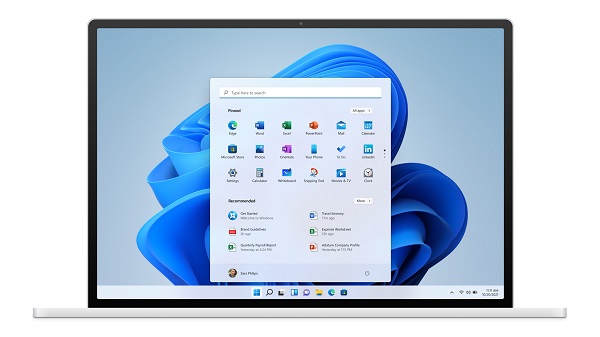
പ്രിന്റ് സ്ക്രീൻ കീ ഉപയോഗിച്ച് വിൻഡോസ് 11 ൽ സ്ക്രീൻഷോട്ട് എടുക്കുന്നതെങ്ങനെ ?
വിൻഡോസ് 11 ൽ ഒരു സ്ക്രീൻഷോട്ട് എടുക്കുന്നതിനുള്ള ഒരു ലളിതമായ മാർഗമാണ് പ്രിന്റ് സ്ക്രീൻ കീ. ഒരു സ്ക്രീൻഷോട്ട് ക്ലിക്കുചെയ്യുന്നതിന് നിങ്ങളുടെ ലാപ്ടോപ്പിലെ പ്രിന്റ് സ്ക്രീൻ (Prt Scr അല്ലെങ്കിൽ Prt Scn) കീ ഉപയോഗിക്കേണ്ടതുണ്ട്. മറ്റ് കീകളുമായി നിങ്ങൾ ഇത് ഒരുമിച്ച് ക്ലിക്ക് ചെയ്യുമ്പോൾ ഈ സവിശേഷത കൂടുതൽ പരിഷ്കരിക്കും. പ്രിന്റ് സ്ക്രീനിൻറെ വ്യതിയാനങ്ങൾ ഇവിടെ നമുക്ക് പരിശോധിക്കാം.
- PrtScn അമർത്തുക: പ്രിന്റ് സ്ക്രീൻ കീ മാത്രം അമർത്തിയാൽ നിങ്ങൾക്ക് മുഴുവൻ ക്ലിപ്പ്ബോർഡിലേക്ക് പകർത്താൻ കഴിയും. പെയിന്റ് അല്ലെങ്കിൽ വേഡ് പോലുള്ള ഇമേജുകൾ പ്രദർശിപ്പിക്കുന്ന ഏത് ആപ്ലിക്കേഷനിലേക്കും നിങ്ങൾക്ക് ഈ സ്ക്രീൻഷോട്ട് ചേർക്കുവാൻ കഴിയും.
- Windows + PrtScn: നിങ്ങൾ ഒരേസമയം വിൻഡോസ്, പ്രിന്റ് സ്ക്രീൻ കീകൾ അമർത്തിയാൽ, മുഴുവൻ സ്ക്രീനും ഒരു ഇമേജ് ഫയലായി സംരക്ഷിക്കാൻ നിങ്ങൾക്ക് കഴിയും. Pictures -> Screenshots നിന്ന് ഈ ഫയൽ ആക്സസ് ചെയ്യാൻ കഴിയും.
- Alt + PrtScn: നിങ്ങൾ ഒരേസമയം Alt, PrtScn കീകൾ അമർത്തിയാൽ അത് ആക്റ്റീവ് വിൻഡോ മാത്രം ക്ലിപ്പ്ബോർഡിലേക്ക് പകർത്തുകയും നിങ്ങൾക്ക് PrtScn ഫംഗ്ഷനായി ഏത് പ്രോഗ്രാമിലേക്കും ചേർക്കുവാനും കഴിയും.
- Windows + Shift + S: ഈ കീ കോമ്പിനേഷൻ സ്ക്രീനിനെ മങ്ങിക്കുകയും മൗസ് കഴ്സർ ഒരു പോയിന്ററിലേക്ക് മാറ്റുകയും ചെയ്യും. നിങ്ങൾ ക്യാപ്ചർ ചെയ്യാൻ ആഗ്രഹിക്കുന്ന സ്ക്രീനിൻറെ ഒരു ഭാഗം തിരഞ്ഞെടുക്കാൻ നിങ്ങൾ തിരഞ്ഞെടുക്കണം. ഈ സ്ക്രീൻഷോട്ട് ക്ലിപ്പ്ബോർഡിലേക്ക് പകർത്തുകയും നിങ്ങൾക്ക് പെയിന്റ് അല്ലെങ്കിൽ വേഡ് പോലുള്ള മറ്റ് പ്രോഗ്രാമുകളിലേക്ക് ചേർക്കുകയും ചെയ്യാവുന്നതാണ്.
- സ്റ്റെപ്പ് 1: സ്റ്റാർട്ട് മെനുവിൽ നിന്ന് സ്നിപ്പിംഗ് ടൂൾ സെലക്ട് ചെയ്യുക.
- സ്റ്റെപ്പ് 2: മോഡ് എന്ന് വിളിക്കുന്ന ഡ്രോപ്പ്-ഡൗൺ മെനുവിൽ, നിങ്ങൾക്ക് ആവശ്യമുള്ള തരത്തിലുള്ള സ്ക്രീൻഷോട്ട് തിരഞ്ഞെടുക്കാനും മുഴുവൻ സ്ക്രീനിൽ നിന്നും മറ്റേതെങ്കിലും ആകൃതിയിലേക്ക് എന്തും തിരഞ്ഞെടുക്കാനും സാധിക്കും.
- സ്റ്റെപ്പ് 3: 'NEW' ഓപ്ഷനിൽ ക്ലിക്കുചെയ്യുക, അപ്പോൾ സ്ക്രീൻ ഫ്രീസ് ആകും. സ്ക്രീൻഷോട്ട് സൃഷ്ടിക്കാൻ നിങ്ങൾക്ക് മൗസ് ഉപയോഗിക്കാം, അത് സ്നിപ്പിംഗ് ടൂൾ വിൻഡോയിൽ ദൃശ്യമാകും.
- സ്റ്റെപ്പ് 4: നിങ്ങൾക്ക് ഒരു ടൂൾടിപ്പ് ഉൾപ്പെടുത്താം, അത് ഒരു മൗസ് മൂവ്മെന്റിന് ശേഷം ദൃശ്യമാകും, അല്ലെങ്കിൽ ഡിലേ മെനു ഉപയോഗിച്ച് ഒരു സ്ക്രീൻഷോട്ട് ക്യാപ്ചർ ചെയ്യുന്നതിന് എത്ര സമയം കാത്തിരിക്കണമെന്ന് വ്യക്തമാക്കുക.
- സ്റ്റെപ്പ് 5: സ്ക്രീൻഷോട്ട് ഓട്ടോമേറ്റ് ചെയ്യുന്നതിന് ഡ്രോയിംഗ് ടൂളുകൾ ഉപയോഗിച്ച് നിങ്ങൾക്ക് ഒരു സ്ക്രീൻഷോട്ട് എടുക്കാം.
- സ്റ്റെപ്പ് 6: ഫയൽ പൂർത്തിയായാൽ -> 'Save Us' ക്ലിക്കുചെയ്യുക.
- സ്റ്റെപ്പ് 7: ചിത്രം ക്ലിപ്പ്ബോർഡിലേക്ക് പകർത്താൻ സ്നിപ്പിംഗ് ടൂൾ വിൻഡോയിൽ 'Copy' ഓപ്ഷൻ അമർത്തുക.
- വിവിധ ഇൻബിൽറ്റ് ഓപ്ഷനുകൾ ഇവയാണ്. ഈ ആവശ്യത്തിനായി തേർഡ് പാർട്ടി അപ്ലിക്കേഷനുകൾ ഡൗൺലോഡ് ചെയ്യാനും നിങ്ങൾക്ക് തിരഞ്ഞെടുക്കാവുന്നതാണ്.

സ്നാപ്പിങ് ടൂൾ ഉപയോഗിച്ച് വിൻഡോസ് 11ൽ സ്ക്രീൻഷോട്ട് എടുക്കുന്നതെങ്ങനെ?
-
54,999
-
36,599
-
39,999
-
38,990
-
1,29,900
-
79,990
-
38,900
-
18,999
-
19,300
-
69,999
-
79,900
-
1,09,999
-
1,19,900
-
21,999
-
1,29,900
-
12,999
-
44,999
-
15,999
-
7,332
-
17,091
-
29,999
-
7,999
-
8,999
-
45,835
-
77,935
-
48,030
-
29,616
-
57,999
-
12,670
-
79,470












































